iPhone 13 Pro - один из самых продвинутых смартфонов на сегодняшний день, и почтовый клиент на нем позволяет легко и удобно проверять свою электронную почту. Если у вас есть аккаунт электронной почты, настроенный на другом устройстве, вы можете легко добавить его на iPhone 13 Pro и получать уведомления о новых сообщениях прямо на своем телефоне.
Чтобы настроить почту на iPhone 13 Pro, следуйте этой подробной инструкции:
1. Откройте приложение "Настройки" на своем iPhone 13 Pro.
2. Прокрутите вниз и нажмите на вкладку "Почта".
3. Нажмите на "Добавить аккаунт".
4. В появившемся списке выберите свой почтовый провайдер (например, Gmail, Яндекс или iCloud) или выберите "Другой", если ваш провайдер не указан.
5. Введите ваш адрес электронной почты и пароль, а затем нажмите "Далее". Если вы забыли пароль, у вас есть возможность восстановить его.
6. iPhone 13 Pro автоматически попытается найти настройки для вашего почтового аккаунта. Если эта функция не работает, вы должны вручную ввести настройки входящей и исходящей почты. Обычно вам будет достаточно ввести имя пользователя, пароль, адрес сервера входящей и исходящей почты и протоколы шифрования.
7. Нажмите "Сохранить", чтобы добавить свой почтовый аккаунт на iPhone 13 Pro.
8. Возвращайтесь на главный экран и открывайте приложение "Почта", чтобы проверить свою электронную почту.
Теперь вы можете легко настраивать и проверять свою электронную почту на iPhone 13 Pro. Удачного использования!
Первоначальные настройки
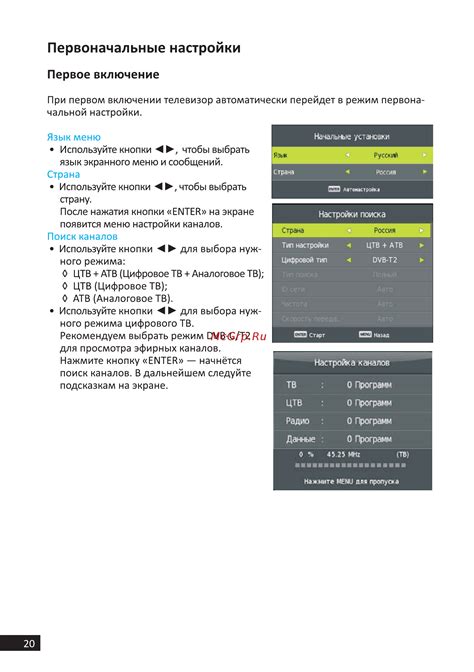
Первым шагом после покупки iPhone 13 Pro следует выполнить первоначальные настройки устройства. Для этого следуйте инструкциям на экране, выбирая язык, страну, устанавливая временную зону и подключаясь к сети Wi-Fi.
После завершения первоначальных настроек у вас будет доступ к главному экрану iPhone 13 Pro.
Далее вам нужно настроить почту на вашем устройстве. Встроенное приложение Mail позволяет легко настроить почтовый аккаунт на iPhone 13 Pro.
Перейдите на главный экран iPhone 13 Pro и найдите иконку "Настройки". Нажмите на нее, чтобы открыть меню настроек.
В меню настроек прокрутите вниз и найдите раздел "Почта". Нажмите на него, чтобы перейти к настройкам почтовых аккаунтов.
В разделе "Почта" вы увидите список всех почтовых аккаунтов, которые уже настроены на вашем устройстве, а также опцию "Добавить аккаунт". Нажмите на "Добавить аккаунт", чтобы начать настройку нового почтового аккаунта.
Вам будет предложено выбрать тип почтового аккаунта. Выберите нужный тип (например, Gmail, Яндекс.Почта, iCloud) или нажмите на "Другой", если у вас есть аккаунт от другого провайдера.
Затем введите свое имя пользователя и пароль для выбранного почтового аккаунта. Может потребоваться предоставить дополнительные данные, такие как адрес сервера входящей и исходящей почты. Если вы не знаете эти данные, обратитесь к вашему почтовому провайдеру или администратору системы.
После ввода требуемых данных нажмите на кнопку "Далее". iPhone 13 Pro попытается подключиться к вашему почтовому аккаунту и проверить его настройки.
Если все настройки верны, вы увидите экран с подтверждением успешного добавления почтового аккаунта. Теперь вы можете использовать приложение Mail для отправки и получения электронных писем на вашем iPhone 13 Pro.
Установка приложения Почта
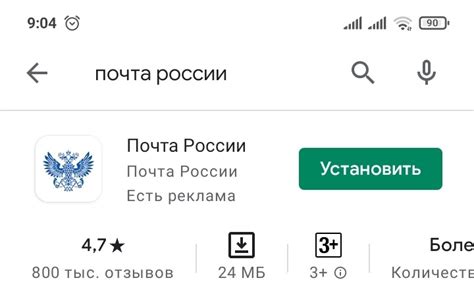
Установка приложения Почта на iPhone 13 Pro осуществляется следующим образом:
Шаг 1: Откройте App Store на своем iPhone.
Шаг 2: Введите "Почта" в поле поиска.
Шаг 3: Найдите официальное приложение Почта от Apple и нажмите на него.
Шаг 4: Нажмите на кнопку "Установить" рядом с приложением.
Шаг 5: Подтвердите установку приложения, введя пароль вашей учетной записи Apple ID или использовав Touch ID / Face ID.
Шаг 6: Дождитесь завершения установки приложения.
Шаг 7: После установки приложение Почта появится на главном экране вашего iPhone.
Примечание: Если вы уже настроили свою учетную запись электронной почты на iPhone через приложение Почта, то вам не потребуется повторно устанавливать его. Просто найдите иконку Почты на главном экране и откройте ее для использования.
Создание нового аккаунта

Если у вас еще нет учетной записи электронной почты на iPhone 13 Pro, вам необходимо создать новый аккаунт. Следуйте этим шагам, чтобы настроить новый почтовый аккаунт:
- На домашнем экране устройства откройте "Настройки".
- Прокрутите вниз и выберите раздел "Почта".
- Нажмите на "Добавить учетную запись".
- Выберите почтовый провайдер, например, "Google" или "Яндекс".
- Введите ваше имя, адрес электронной почты и пароль.
- Нажмите на "Далее".
- Убедитесь, что настройки аккаунта заполнены правильно, и нажмите на "Сохранить".
Теперь ваш новый почтовый аккаунт будет добавлен на iPhone 13 Pro. Вы можете проверить свою почту, отправлять и получать сообщения прямо с вашего устройства.
Ввод реквизитов учетной записи
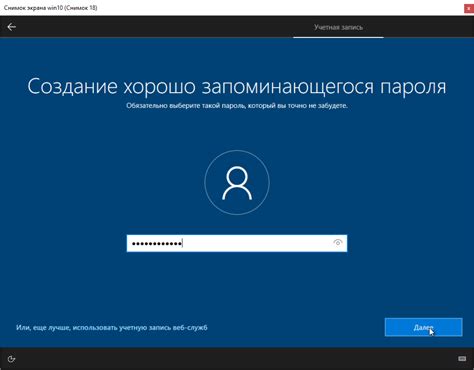
Шаг 1: На главном экране своего iPhone 13 Pro откройте приложение "Настройки".
Шаг 2: Прокрутите вниз и найдите раздел "Почта". Нажмите на него.
Шаг 3: Выберите "Аккаунты" и нажмите на "Добавить аккаунт".
Шаг 4: В списке представленных провайдеров электронной почты выберите нужный (например, Gmail или Mail.ru) и введите свой адрес электронной почты.
Шаг 5: После ввода адреса электронной почты нажмите на кнопку "Далее".
Шаг 6: Введите пароль для своей учетной записи и нажмите "Далее".
Шаг 7: Если все реквизиты введены правильно, то учетная запись будет успешно подключена к вашему iPhone 13 Pro и вам будет предоставлена возможность настроить дополнительные параметры синхронизации.
Шаг 8: После завершения настройки учетной записи вы сможете просматривать, отправлять и получать электронные письма, используя приложение "Почта" на вашем iPhone 13 Pro.
Проверка настроек сервера
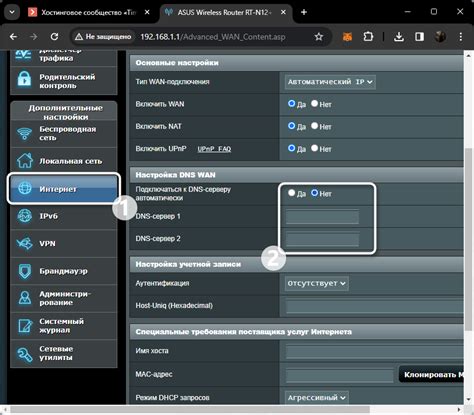
Перед тем, как начать использовать почту на iPhone 13 Pro, необходимо убедиться, что настройки сервера почты заданы правильно. Это позволит вам получать и отправлять электронные письма без проблем.
Для проверки настроек сервера:
- Откройте раздел "Настройки" на вашем iPhone.
- Прокрутите вниз и выберите "Почта".
- В списке учетных записей выберите аккаунт электронной почты, который вы хотите проверить.
- Проверьте, что поле "Имя учетной записи" содержит правильное имя.
- Прокрутите вниз и выберите "Почтовые аккаунты".
- В разделе "Серверы" проверьте следующую информацию:
- В поле "Входящая почта" убедитесь, что "Имя хоста" соответствует настройкам вашего провайдера электронной почты.
- Проверьте правильность "Имени пользователя" и "Пароля" для входа на сервер в поле "Информация учетной записи".
- В поле "Исходящая почта" убедитесь, что "Имя хоста" и "Порт сервера" заданы правильно.
- Проверьте правильность "Имени пользователя" и "Пароля" для отправки писем в поле "Информация учетной записи".
Если все настройки сервера заполнены правильно, вы должны быть готовы использовать почту на вашем iPhone 13 Pro.
Настройка дополнительных параметров
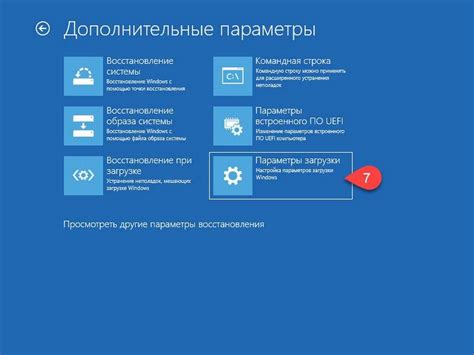
1. Управление уведомлениями:
iPhone 13 Pro предлагает гибкие настройки уведомлений для вашей почты. Чтобы настроить уведомления:
- Перейдите в раздел «Настройки».
- Выберите вкладку «Уведомления».
- Найдите приложение почты и нажмите на него.
- Включите или отключите уведомления для почты, установив переключатель в нужное положение.
- При желании, вы можете настроить дополнительные параметры, такие как звук уведомления или отображение предварительного просмотра письма.
2. Автоматическое обновление почты:
Чтобы настроить автоматическое обновление почты на iPhone 13 Pro, выполните следующие шаги:
- Перейдите в раздел «Настройки».
- Выберите вкладку «Почта».
- Тапните на аккаунт, для которого вы хотите настроить автоматическое обновление, или добавьте новый аккаунт почты.
- В меню настроек аккаунта выберите вкладку «Обновление данных».
- Выберите одну из доступных опций для автоматического обновления данных, таких как «Автоматически», «Вручную» или «Каждый час».
- После выбора настройки, нажмите кнопку «Готово» для сохранения изменений.
3. Важные настройки безопасности:
Для обеспечения безопасности вашей почты на iPhone 13 Pro, можно настроить следующие параметры:
- Включение двухфакторной аутентификации: Двухфакторная аутентификация повышает безопасность вашего аккаунта путем требования дополнительного подтверждения при входе.
- Настройка пароля: Используйте надежный пароль для своего почтового аккаунта, состоящий из комбинации букв, цифр и специальных символов.
- Настройка блокировки экрана: Установите надежный PIN-код, Touch ID или Face ID для блокировки экрана и предотвращения несанкционированного доступа к вашей почте.
Настройка этих параметров обеспечит дополнительную защиту вашей почты и личных данных на iPhone 13 Pro.
Проверка работоспособности почты
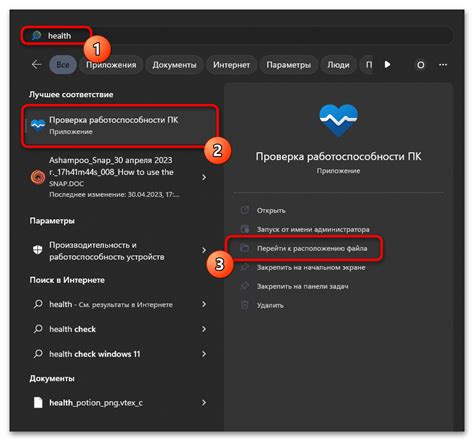
После настройки почты на iPhone 13 Pro необходимо проверить ее работоспособность. Вот несколько простых шагов, которые позволят убедиться, что почтовый клиент функционирует корректно:
- Откройте приложение "Почта" на домашнем экране вашего iPhone 13 Pro.
- Проверьте, что ваш почтовый ящик отображается в списке почтовых аккаунтов. Если это не так, убедитесь, что вы правильно настроили почту. Если аккаунт отображается, перейдите к следующему шагу.
- Выберите аккаунт, который вы хотите проверить.
- Откройте папку "Входящие" в почтовом ящике.
- Убедитесь, что в папке "Входящие" отображаются новые письма. Если у вас есть новые письма, значит, почта настроена и работает правильно.
- Откройте одно из новых писем и прочитайте его содержание, чтобы убедиться, что все элементы письма корректно отображаются.
- Проверьте, что вы можете отправить новое письмо, нажав на значок "Написать" или аналогичную кнопку, в зависимости от почтового клиента.
Если вы успешно выполнили все указанные шаги и ваши письма отправляются и принимаются без проблем, это означает, что ваша почта настроена и функционирует правильно на iPhone 13 Pro.
Решение проблем с почтой

В процессе настройки почты на iPhone 13 Pro иногда могут возникать некоторые проблемы. Вот некоторые из них и способы их решения:
1. Сообщение о неправильном пароле
Если вы получаете сообщение об ошибке "Неправильный пароль" при входе в учетную запись электронной почты, убедитесь, что вы правильно ввели пароль и логин. Попробуйте также восстановить пароль через веб-интерфейс вашего провайдера электронной почты.
2. Ошибка сервера
Если вы видите сообщение об ошибке сервера при попытке отправить или получить письма, убедитесь, что вы правильно настроили серверы для вашей учетной записи электронной почты. Проверьте правильность ввода адресов серверов и портов, и убедитесь, что у вас есть подключение к Интернету.
3. Не удается отправить или получить письма
Если у вас возникают проблемы с отправкой или получением писем, убедитесь, что ваш аккаунт настроен для работы с протоколом POP3 или IMAP, в зависимости от настроек вашего провайдера электронной почты. Проверьте также правильность настроек серверов и портов.
4. Отсутствие уведомлений о новых письмах
Если вы не получаете уведомлений о новых письмах на своем iPhone 13 Pro, убедитесь, что настройки уведомлений в приложении Mail включены. Проверьте также настройки уведомлений в системных настройках вашего устройства.
Следуя этим рекомендациям, вы сможете решить основные проблемы с почтой на iPhone 13 Pro и наслаждаться удобством работы с электронными сообщениями на своем устройстве.